- Συγγραφέας Jason Gerald [email protected].
- Public 2024-01-31 09:33.
- Τελευταία τροποποίηση 2025-01-23 12:15.
Το φόντο είναι το βασικό στοιχείο μιας εικόνας. Είτε πρόκειται για απλό σχεδιασμό είτε για πιο πολύπλοκο, το φόντο συμπληρώνει και κάνει τα αντικείμενα στο προσκήνιο να ξεχωρίζουν και να είναι πιο ευχάριστα στο μάτι. Στο Adobe Photoshop, μπορείτε να είστε δημιουργικοί και να χρησιμοποιείτε πολλούς διαφορετικούς τύπους φόντου για να διακοσμήσετε τις εικόνες σας. Η δημιουργία φόντου, είτε σε νέα εικόνα είτε σε υπάρχουσα εικόνα, είναι εύκολη και μπορεί να γίνει με μερικά γρήγορα βήματα.
Βήμα
Μέθοδος 1 από 2: Δημιουργία φόντου σε νέο χώρο εργασίας
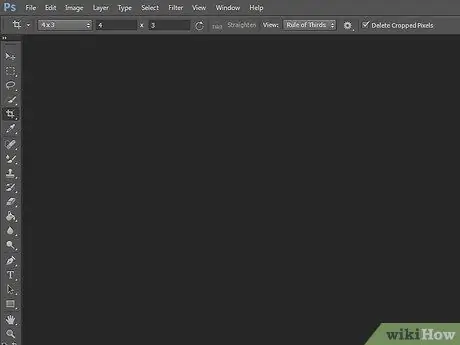
Βήμα 1. Ανοίξτε το Adobe Photoshop
Κάντε κλικ στο εικονίδιο του στην επιφάνεια εργασίας ή εκκινήστε το από τη λίστα Προγράμματα/Εφαρμογές στον υπολογιστή σας.
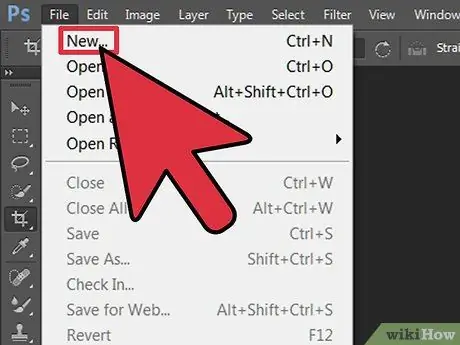
Βήμα 2. Κάντε κλικ στο "Αρχείο" στην επάνω αριστερή γωνία του παραθύρου
Αυτό το μενού βρίσκεται κατά μήκος της γραμμής μενού. Επιλέξτε "Νέο" για να ανοίξετε το παράθυρο Ρυθμίσεις για να δημιουργήσετε μια νέα περιοχή εργασίας σχεδίασης.
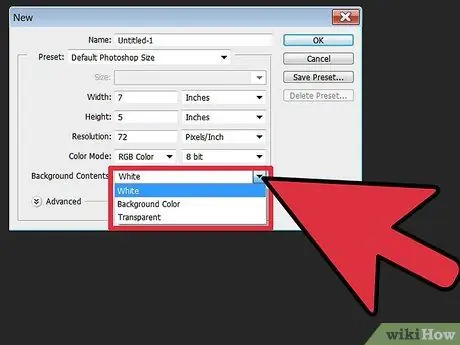
Βήμα 3. Κάντε κλικ στην αναπτυσσόμενη λίστα δίπλα στο «Περιεχόμενα φόντου
Μετά από αυτό, επιλέξτε το φόντο που θέλετε να χρησιμοποιήσετε από τη λίστα.
- Το "Λευκό" ορίζει το φόντο της περιοχής εργασίας σε λευκό.
- "Χρώμα φόντου" ορίζει το φόντο της περιοχής εργασίας στο χρώμα που έχει επιλεγεί στην παλέτα χρωμάτων στο μενού της περιοχής εργασίας στα αριστερά.
- Το "Transparent" ορίζει το φόντο της περιοχής εργασίας σε ένα διαφανές χρώμα. είναι ιδανικό για τη δημιουργία μορφών εικόνας-g.webp" />
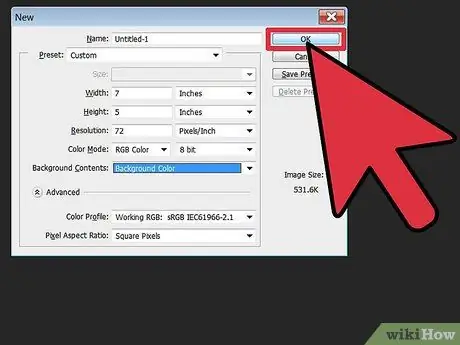
Βήμα 4. Προσαρμόστε τις άλλες επιλογές στο παράθυρο ρύθμισης χώρου εργασίας
Για παράδειγμα, μπορείτε να προσαρμόσετε το χρώμα και την ανάλυση.
Κάντε κλικ στο "OK" όταν ολοκληρώσετε τη δημιουργία του χώρου εργασίας σας
Μέθοδος 2 από 2: Δημιουργία νέου φόντου για μια υπάρχουσα εικόνα
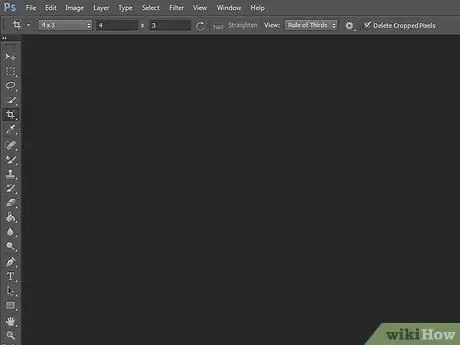
Βήμα 1. Ανοίξτε το Adobe Photoshop
Κάντε κλικ στο εικονίδιο του στην επιφάνεια εργασίας ή εκκινήστε το από τη λίστα Προγράμματα/Εφαρμογές στον υπολογιστή σας.
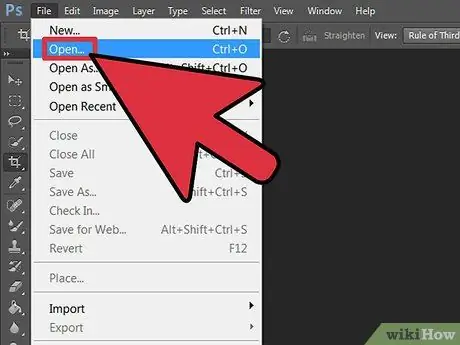
Βήμα 2. Κάντε κλικ στο "Αρχείο" στην επάνω αριστερή γωνία του παραθύρου
Αυτό το μενού βρίσκεται στη γραμμή μενού. Επιλέξτε "Άνοιγμα" για να ανοίξετε μια υπάρχουσα εικόνα που θέλετε να επεξεργαστείτε.
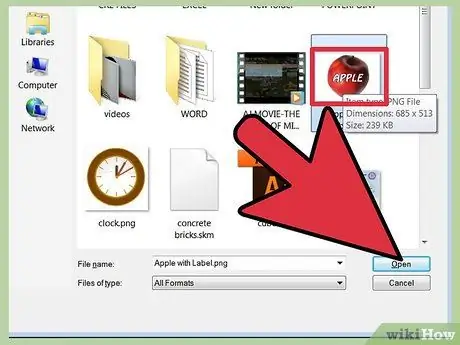
Βήμα 3. Μεταβείτε στη θέση του αρχείου
Μόλις το κάνετε αυτό, κάντε κλικ στο κουμπί "OK" για να επιβεβαιώσετε ότι θα ανοίξετε το αρχείο εικόνας στο Photoshop.
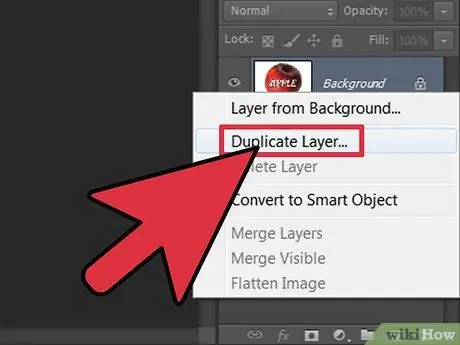
Βήμα 4. Μεταβείτε στην καρτέλα Επίπεδα
Αυτή η καρτέλα βρίσκεται στα δεξιά του παραθύρου. Κάντε δεξί κλικ στο επίπεδο "Background" και επιλέξτε "Duplicate Layer" από το αναδυόμενο μενού για να δημιουργήσετε έναν κλώνο της αρχικής εικόνας.
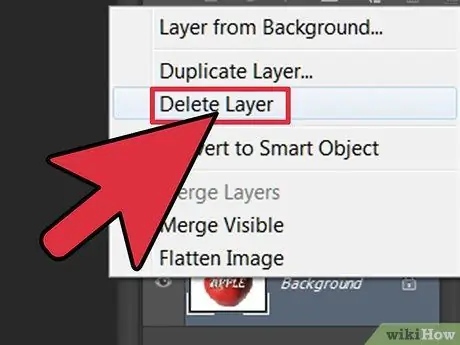
Βήμα 5. Κάντε ξανά δεξί κλικ στο αρχικό επίπεδο "Background"
Αυτό είναι το επίπεδο που έχει το εικονίδιο κλειδώματος. Τώρα, επιλέξτε "Διαγραφή επιπέδου" για να το διαγράψετε.
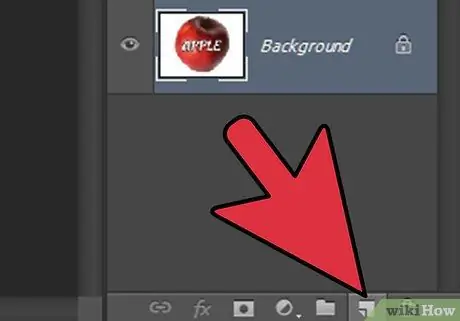
Βήμα 6. Κάντε κλικ στο κουμπί "Δημιουργία νέου στρώματος"
Βρίσκεται στην κάτω δεξιά γωνία της καρτέλας "Επίπεδα". Αυτό θα δημιουργήσει ένα νέο επίπεδο πάνω από το διπλό επίπεδο "Background".
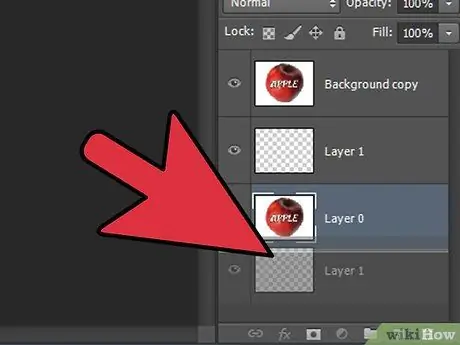
Βήμα 7. Σύρετε το επίπεδο που δημιουργήθηκε πρόσφατα στην ενότητα "Φόντο
” Μετά από αυτό, ξεκινήστε να δημιουργείτε ένα νέο φόντο χρησιμοποιώντας εργαλεία Photoshop όπως Pen, Pencil και Paint Brush ή επικολλώντας μια άλλη εικόνα πάνω του.
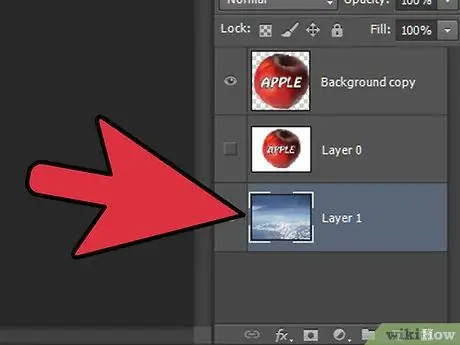
Βήμα 8. Βεβαιωθείτε ότι έχετε αποθηκεύσει την εικόνα σας
Κάντε κλικ στο "Αρχείο" και επιλέξτε "Αποθήκευση" για να αποθηκεύσετε τις αλλαγές που κάνατε.
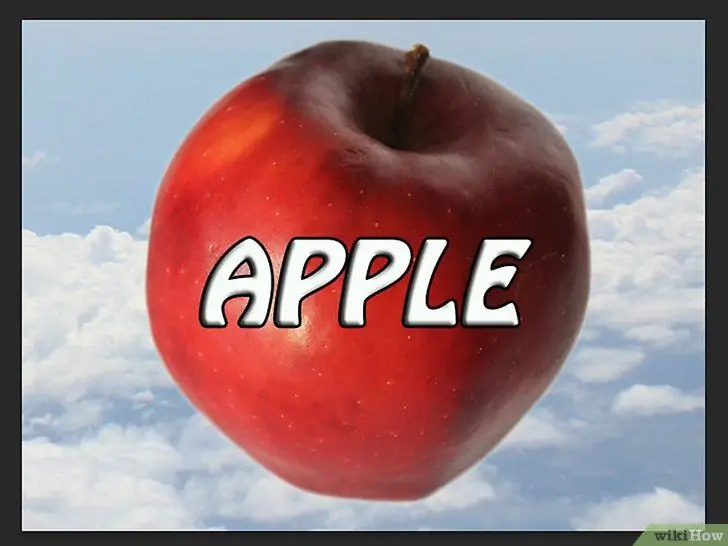
Βήμα 9.
Συμβουλές
- Κατά τη δημιουργία ενός νέου φόντου για μια υπάρχουσα εικόνα, μπορείτε να περικόψετε τις άκρες του παραπάνω επιπέδου (χρησιμοποιώντας το εργαλείο Erase or Crop), ώστε να εμφανιστεί το νέο φόντο που βρίσκεται κάτω από αυτό το επίπεδο.
- Μπορείτε να αλλάξετε ένα υπάρχον φόντο διαγράφοντας το παραπάνω επίπεδο.






